Iklan
Kesederhanaan adalah gerakan yang meningkat. Orang-orang berusaha untuk menyingkirkan kekacauan berlebihan yang sering kita beri nama antarmuka. Fitur tidak lagi diukur dalam jumlah tombol di layar Anda.
Kesederhanaan juga fungsionalitas. Menjaga meja yang bersih memungkinkan Anda menyelesaikan sesuatu. Akui saja, Anda tidak benar-benar Suka kekacauan itu, Anda hanya tidak ingin membersihkannya.
Di artikel ini, kami akan menunjukkan kepada Anda cara membuat lingkungan kerja (dan bermain) yang bersih - desktop Mac yang bersih yang tidak perlu cenderung tetapi memungkinkan Anda untuk fokus pada apa yang penting. Berikut adalah lima langkah sederhana menuju Mac yang telanjang dan fungsional.
1. Sembunyikan Ikon Desktop Anda dengan Kamuflase
Langkah paling penting menuju antarmuka kerja yang bersih dan fungsional adalah menyembunyikan ikon desktop Anda. Tidak membersihkannya. Bersembunyi mereka. Saya tahu betapa gegabahnya hal ini bagi sebagian dari Anda. Membunuh desktop Anda adalah salah satu langkah tersulit untuk dilakukan, tetapi Anda akan senang melakukannya. Pada akhirnya, Anda akan bertanya-tanya mengapa orang lagi repot dengan desktop.
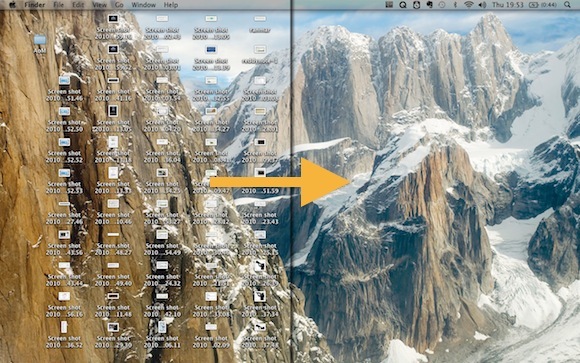
Mac OS X tidak, secara default, memungkinkan Anda untuk menyembunyikan ikon dekstop Anda. Aplikasi freeware Kamuflase akan mengurus pekerjaan itu. Terlebih lagi. Dengan mengklik dua kali wallpaper (kosong) Anda, Desktop (folder) Anda akan muncul di Finder. Atur folder untuk tampilan daftar, dan berakhir dengan desktop Mac yang bersih, dan akses yang lebih cepat dan lebih terorganisir ke file Anda.
Jackson disebutkan sebelumnya 8 Aplikasi Mac Yang Pasti Akan Menghidupkan Desktop Anda Baca lebih banyak Kamuflase, bersama dengan alat lain untuk membantu membumbui desktop Anda. Saksikan berikut ini.
2. Sembunyikan Dok
Selanjutnya, kami akan mengurus Dock. Menyembunyikannya akan mendeklamasi desktop Anda lebih jauh dan, yang lebih penting, membebaskan ruang. Kecuali jika Anda memiliki tiga monitor, ruang ekstra tidak akan terasa sakit.
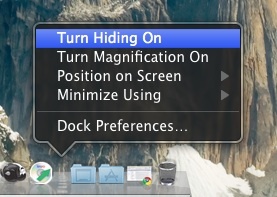
Klik kanan (atau Kontrol + klik) pada pemisah dock. Menu akan muncul. Selain mengubah posisi Dock, mengaktifkan Pembesaran, Anda dapat menggunakannya untuk menghidupkan Bersembunyi (yang juga bisa dilakukan dengan menekan Control + Option + D). Di masa depan, jika Anda ingin mengakses Dock Anda, cukup sentuh mouse Anda ke sisi layar yang tersembunyi.
3. Dim Bar Menu Apple dengan Gerhana Menu
Meskipun orang mungkin sering membandingkan bilah menu Apple dengan bilah tugas di Windows, itu tidak sama. Bilah menu terintegrasi sempurna dengan antarmuka setiap aplikasi. Menyembunyikan akan seperti memotong bagian dari setiap aplikasi - hanya untuk mendapatkan ruang tampilan senilai 22 piksel (saya hitung). Alih-alih menyembunyikan Bilah Menu, Anda dapat meredupkannya. Ini akan mencegahnya mencuri fokus dari aplikasi lain, dan tidak dibakar ke layar Anda secara permanen.
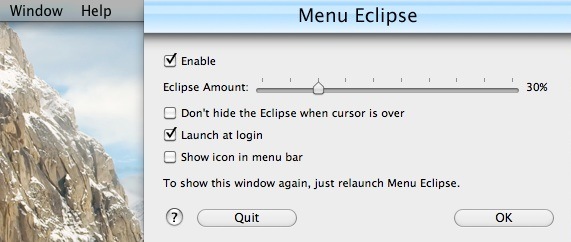
Meskipun ada sejumlah alternatif freeware, saya sangat merekomendasikan Gerhana Menu. Aplikasi ini memungkinkan Anda untuk mengkonfigurasi tingkat redup bilah menu Anda (atau hitamkan seluruhnya). Secara default, bilah menu melompat kembali ke fokus ketika mengarahkannya dengan mouse Anda. Jika Anda berkompromi dengan visibilitas, ini dapat dimatikan juga.
4. Konfigurasikan Paparan Apple
Expose adalah istilah kolektif untuk sejumlah alat aksesibilitas jendela. Dengan menjentikkan mouse, mereka akan membuat keteraturan dari kekacauan. Misalnya, dengan menunjukkan semua aplikasi yang terbuka atau jendela berdampingan, atau dengan meluncurkan Dasbor dengan pintasan. Pelajari lebih lanjut tentang Paparan dalam artikel yang diterbitkan sebelumnya Menjadi Seorang Master Multitasking Dengan 6 Tips Ini Menjadi Master Multitasking dengan 6 Tips Mac Exposé ini Baca lebih banyak .
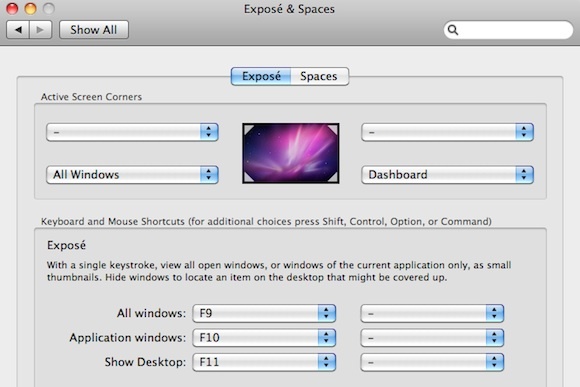
Kami paling tertarik pada Sudut Layar Aktif (aktifkan dengan menyeret mouse Anda di sudut layar) dan pintasan keyboard. Keduanya dapat dikonfigurasi melalui Menu Apple -> System Preferences... -> Expose and Spaces -> Exposà ©.
5. Sembunyikan Aplikasi Idle secara Otomatis dengan Spirited Away
 Aplikasi terakhir ini adalah hal baru yang nyata. Ini akan memonitor semua aplikasi yang terbuka, dan menyembunyikannya ketika terlalu lama tidak digunakan. Seolah-olah mereka bersemangat! Jackson sebelumnya menyentuhnya di artikelnya 6 Aplikasi Untuk Membantu Anda Fokus & Menjadi Produktif 6 Aplikasi untuk Membantu Anda Fokus & Menjadi Produktif [Mac] Baca lebih banyak .
Aplikasi terakhir ini adalah hal baru yang nyata. Ini akan memonitor semua aplikasi yang terbuka, dan menyembunyikannya ketika terlalu lama tidak digunakan. Seolah-olah mereka bersemangat! Jackson sebelumnya menyentuhnya di artikelnya 6 Aplikasi Untuk Membantu Anda Fokus & Menjadi Produktif 6 Aplikasi untuk Membantu Anda Fokus & Menjadi Produktif [Mac] Baca lebih banyak .
Secara default, aplikasi diatur untuk menyembunyikan semua yang belum disentuh selama enam puluh detik. Ini memastikan bahwa hanya program aktif yang terlihat di layar Anda. Tetapi jika Anda mau, Anda dapat menambah waktu itu, atau mendaftar aplikasi putih di tempat.
Kiat: gunakan Command + Option + H untuk mengaktifkan atau menonaktifkan Spirited Away.
Apakah Anda punya yang lain Kiat Mac untuk menjaga desktop Mac yang bersih dan sederhana? Tahu ada aplikasi menarik lainnya? Beri tahu kami dan sesama pembaca Anda di bagian komentar di bawah!
Saya seorang mahasiswa penulis dan ilmu komputer dari Belgia. Anda selalu dapat membantu saya dengan ide artikel yang bagus, rekomendasi buku, atau ide resep.


